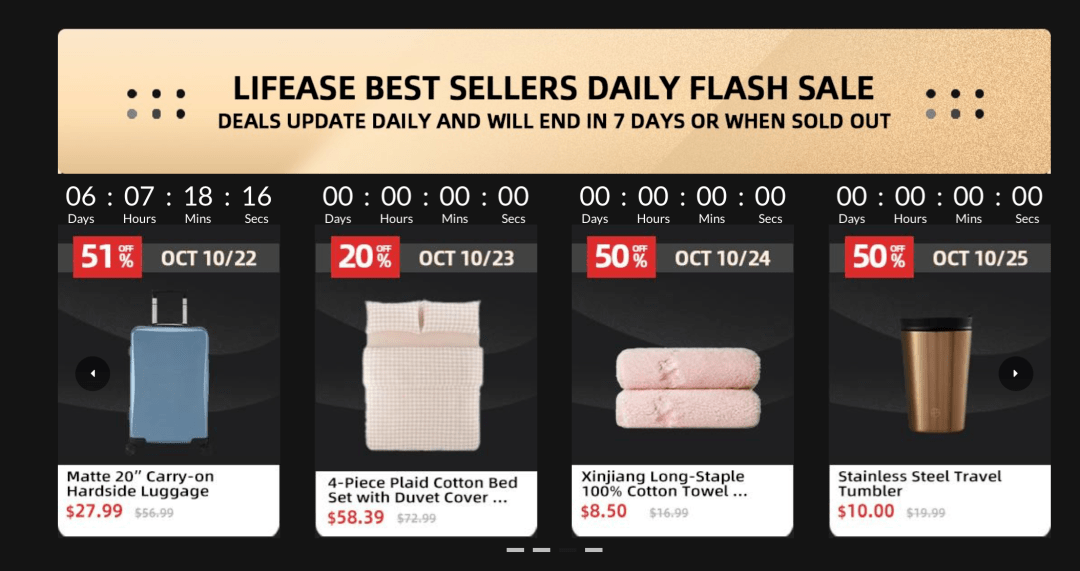гҖҢж јйҮҢгҖҚExcel иЎЁж јжҠҖе·§вҖ”еЎ«е……жҹ„еҝ«йҖҹеҪ•е…Ҙ
жҲ‘们常常йңҖиҰҒеңЁдёҖиЎҢжҲ–иҖ…дёҖеҲ—зҡ„еҚ•е…ғж јдёӯеЎ«е……ж•°жҚ®ж—¶ пјҢ йҖҡеёёдјҡдҪҝз”ЁжүӢиЎЁжӢ–еҠЁзҡ„ж–№жі• пјҢ дҪҝз”ЁеЎ«е……жҹ„жқҘжӣҙеҝ«зҡ„е®ҢжҲҗ гҖӮдёӢйқўжҲ‘们дёҖиө·жқҘзңӢдёҖдёӢеҗ§пјҒ
еәҸеҲ—еЎ«е……
1гҖҒеҰӮдёӢеӣҫеңЁеҚ•е…ғж јйҮҢиҫ“е…ҘвҖң1вҖқ пјҢ 然еҗҺйј ж Үеҗ‘дёӢжӢ–еҠЁеЎ«е……жҹ„ пјҢ дјҡеҸ‘зҺ°йј ж Үе…үж Үж—ҒжңүдёҖдёӘжҸҗзӨәжЎҶ пјҢ йҡҸзқҖжӢ–еҠЁзҡ„иЎҢж•°еҸҳеҢ–иҖҢеҸҳеҢ–пјҡ
ж–Үз« еӣҫзүҮ
ж–Үз« еӣҫзүҮ
зҺ°еңЁж”ҫејҖйј ж Ү пјҢ еҲҡжүҚжӢ–еҠЁзҡ„еҚ•е…ғж јйҮҢе°ұиў«жҢүйЎәеәҸеЎ«дёҠйҖ’еўһзҡ„ж•° гҖӮеҰӮдёӢеӣҫпјҡ
ж–Үз« еӣҫзүҮ
ж–Үз« еӣҫзүҮ
йҮҚеӨҚеЎ«е……
1гҖҒеңЁзӣёйӮ»зҡ„2дёӘеҚ•е…ғж јдёӯиҫ“е…ҘзӣёеҗҢзҡ„ж•°еҖј пјҢ дҫӢеҰӮеңЁA1е’ҢA2дёӯйғҪиҫ“е…ҘвҖң1вҖқ пјҢ 然еҗҺеҗҲ并йҖүдёӯA1е’ҢA2е°Ҷйј ж Үеҗ‘дёӢжӢ–еҠЁ гҖӮеҰӮдёӢеӣҫпјҡ
ж–Үз« еӣҫзүҮ
ж–Үз« еӣҫзүҮ
зҺ°еңЁж”ҫејҖйј ж Ү пјҢ еҲҡжүҚжӢ–еҠЁзҡ„еҚ•е…ғж јйҮҢе°ұдјҡиҫҫеҲ°еӨҚеҲ¶зҡ„ж•Ҳжһң гҖӮеҰӮдёӢеӣҫпјҡ
ж–Үз« еӣҫзүҮ
ж–Үз« еӣҫзүҮ
гҖҗгҖҢж јйҮҢгҖҚExcel иЎЁж јжҠҖе·§вҖ”еЎ«е……жҹ„еҝ«йҖҹеҪ•е…ҘгҖ‘ж•°еҲ—规еҲҷеЎ«е……
1гҖҒзӯүе·®ж•°еҲ—пјҡеңЁA1еЎ«дёҠвҖң1вҖқ пјҢ еңЁA2еЎ«дёҠвҖң4вҖқ пјҢ 然еҗҺеҗҲ并йҖүдёӯA1е’ҢA2е°Ҷйј ж Үеҗ‘дёӢжӢ–еҠЁ гҖӮеҰӮдёӢеӣҫпјҡ
ж–Үз« еӣҫзүҮ
ж–Үз« еӣҫзүҮ
2гҖҒзҺ°еңЁж”ҫејҖйј ж Ү пјҢ еҲҡжүҚжӢ–еҠЁзҡ„еҚ•е…ғж јйҮҢе°ұдјҡиҫҫеҲ°дёҖдёӘд»Ҙ3дёәе…¬е·®зҡ„зӯүе·®ж•°еҲ— гҖӮеҰӮдёӢеӣҫпјҡ
ж–Үз« еӣҫзүҮ
ж–Үз« еӣҫзүҮ
еңЁExcel е®һз”ЁжҠҖе·§дёӯ пјҢ дҪҝз”ЁжүӢжҹ„еҝ«йҖҹеҪ•е…ҘеЎ«е……зҡ„дҪҝз”Ёж–№жі•жҳҜдёҚжҳҜеҫҲз®ҖеҚ•е‘ў пјҢ дҪ еӯҰдјҡдәҶеҗ—пјҹ
жҺЁиҚҗйҳ…иҜ»
- гҖҢгҖҚиҝҳз”ЁExcelйҮҚеӨҚеҒҡиЎЁпјҹеҚҠе°Ҹж—¶ж•ҷдҪ жҗһе®ҡжҠҘиЎЁиҮӘеҠЁеҢ–пјҢи§Јж”ҫ10+дәәеҠӣ
- [еӯҰзӮ№EXCELдёҚеҠ зҸӯ]EXCELжү№йҮҸеҲ йҷӨйқһж•°еҖјж•°жҚ®пјҢиҝҷд№ҲеӨҡж–№жі•дҪ з”Ёе“ӘдёҖдёӘпјҹ
- гҖҢиҒҡжҲҗж•ҷиӮІгҖҚExcelиЎЁж јжҠҖе·§вҖ”иЎЁж јжҖҺд№Ҳжё…йҷӨж јејҸ
- гҖҢеӯҰзӮ№EXCELдёҚеҠ зҸӯгҖҚEXCELи°Ғз ”з©¶еҮәжқҘзҡ„еҠҹиғҪпјҢж—ўиғҪеҜ№иҙҰпјҢеҸҲиғҪеӨҡиЎЁз»ҹи®ЎпјҢеӨӘзүӣдәҶпјҒ
- гҖҺгҖҸExcelжү“еҚ°жңҖе®һз”Ёзҡ„еҮ дёӘж–№жі•пјҢеҰӮжһңдҪ иҝҳдёҚжҷ“еҫ—пјҢзңҹзҡ„иЎҖдәҸдәҶ
- гҖҺExcelж•°жҚ®з –家гҖҸExcelжү“еҚ°жңҖе®һз”Ёзҡ„еҮ дёӘж–№жі•пјҢеҰӮжһңдҪ иҝҳдёҚжҷ“еҫ—пјҢзңҹзҡ„иЎҖдәҸдәҶ
- гҖҺexcelжҲ‘её®жӮЁгҖҸExcelжңҖеёёз”Ёзҡ„8дёӘжҠҖиғҪ
- гҖҺгҖҸEXCELдёӯжҢүдёӢеӣһиҪҰй”®еҗҺпјҢеҸӘиғҪ移еҠЁеҲ°дёӢж–№еҚ•е…ғж јеҗ—пјҹдёҚпјҢйҡҸдҪ жқҘе®ҡ
- гҖҺгҖҸиЎЁж јж”№еҸҳеӯ—ж®өж—¶пјҢиҜҘеҰӮдҪ•е…је®№еҺҶеҸІж•°жҚ®пјҹ
- пјҡexcelеҮҪж•°дә”зҷҫеӨҡдҫӢе®һжҲҳжҠҖе·§пјҢдҪ жғіиҰҒзҡ„йғҪеңЁиҝҷйҮҢпјҢдёҖзңӢе°ұдјҡпјҒеҝ…еӨҮ